
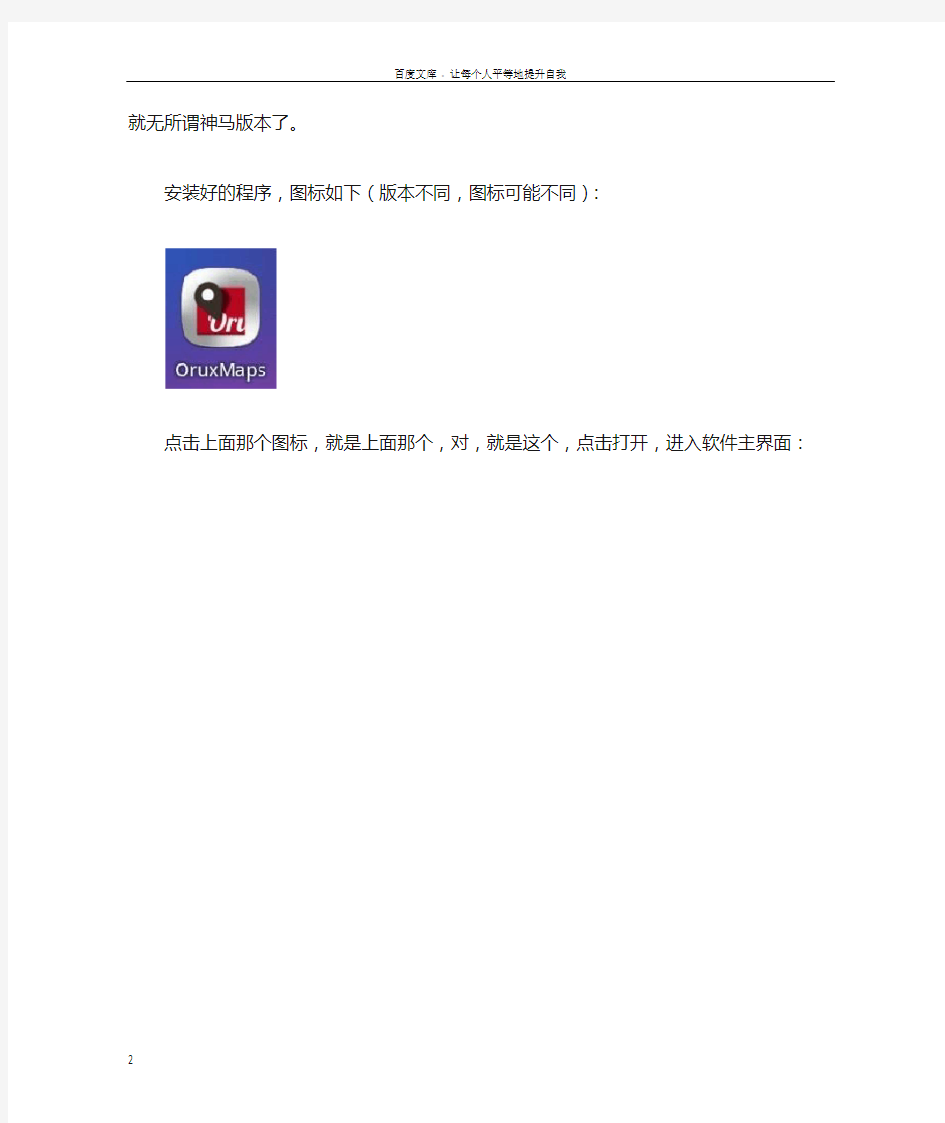
安卓导航之Oruxmaps系列教程
1楼一、Oruxmaps使用入门教程。
17楼二、PC端ORUXMAPS离线地图的制作。
18楼三、PC端导航规划路线的制作。
19楼四、MOBAC图源文件的制作。
一、Oruxmaps使用入门教程。
本系列教程以网友qsccsqwar的教程为基础,在征得其同意后,针对越野行车所需进行了部分增添、删减,主要去除了一部分较
专业的内容,增添更改了适合越野行车使用的内容。在此再次感谢qsccsqwar。(E族论坛现在好烦,帐号要不停刷新。导致一个长帖子都没有心情去编辑,总是发布失败。烦死了。)
一、初识ORUXMAPS。
Ourxmaps是个比较好用的安卓导航程序。对于使用卫星图进行越野,比较适用。(不要问我苹果上用神马导航,我木有苹果的设备,不懂)。
ORUXMAPS,可以使用自己的地图,DIY自己的路线。软件在网上随便百度一下就能找到。如果不想太麻烦,搞地图源神马的,就不要去下载神马最新版本的了。推荐下载版本,自带GOOGLE地图源。之后的可能因为版权神马的原因不带了。喜欢自己搞地图源就无所谓神马版本了。
安装好的程序,图标如下(版本不同,图标可能不同):
点击上面那个图标,就是上面那个,对,就是这个,点击打开,进入软件主界面:
界面简洁明了。上部是导航、地图管理;这条的下面是状态栏,标识了目前开启的内容,状态栏右侧是指北标记;主界面左侧是缩放、移动、测距工具栏;右侧是开启GPS,开启航迹记录,移动工具,雷达面板(数据界面)和3D视图;底部的参数是比例尺、地图层级、缩放比例。
点击菜单按钮(就是你的实体键,菜单键),弹出的主菜单:
基本不需要细讲吧,都点击看看,全是汉语,应该很容易理解的。
好了,初始Ourxmaps的任务完毕,什么?还没认识?好吧,剩下的详细介绍请问度娘。空话我就不复制粘贴了。
欢迎加入QQ群E族GPS交流 2。
二、ourxmaps基本操作
安装程序就是为了应用,应用就是操作么,所以我们开始对这个软件进行操作,好废话啊。恩,大段的开篇,必须废。
主界面功能介绍
这个好像上面初识的时候讲过了,将就下,主界面就这些东西。不明白的对照上面的初始和实际程序参考,了解就好。
恩,再稍微细化点。
这个工具栏,第一个用于记录航迹,统计信息;第二个关于路点的一切;第三个关于航线的一切;第四个关于地图的一切。后面在应用的时候会说到,这就不赘述了。
数据界面介绍
数据界面是什么?就是那个雷达图标
点击进入后的界面。不过标准好像不是叫数据界面,而是仪表盘,不过我喜欢这么叫,凭什么?因为是我在写教程,嘎嘎嘎嘎。
这个里面详细列举了各种参数。不过仪表盘不是死的,可以自己做属于自己的仪表盘。TC-1到TC-5一共五个标签页,里面分别有不同的参数给予。
仪表盘的配置就是稍微长按一个参数框,一松开,就会弹出一个列表,点击你需要的参数名称,就会把这个参数放置到仪表盘你点击的位置。
所以,愿意怎么配置就怎么配置去吧。具体参数应该都能看明白。全汉语的。
打造属于自己的系统(心急的此节可暂时不看,以后慢慢熟悉)
程序刚刚安装完毕,必须有很多不顺手,一个自由程度很高的程序,怎么能不自己配置各种喜好呢?
点击菜单按钮》配置,好了,这里面就可以尽情的按照你的意思改变程序。比如主界面的菜单不喜欢,可以隐藏;比如讨厌程序按下震动,这里可以关闭;
同时这里可以你的主界面的参数显示,罗盘的北向,地图北向等等。详细的见下,个菜单的作用。这里只是告诉你,可以按照自己的习惯定制属于自己的系统。
各菜单的作用
首先设置菜单:各种基础设置都在这里做:
配置文件:用于储存你修改的各种系统状态参数,可以保存和加载,当你定制好了系统,在这里保存,如果重装程序,也只需要重新加载下配置文件。
用户界面:配置侧边栏、仪表盘、指北针等等,还有航迹航线的颜色等。
常规设置:呃,不解释,进去自己看。
地图:用于设置地图存放路径、KML和KMZ层存放路径、DEM 数据存放路径,还有地图的3D模式,缩放设置等等。
航迹航线:设置航线航迹存放路径、航迹自动创建条件等。
路点:设置自定义路点路点相关信息。
升降表:如果你的手机带有气压计,会开启,否则是关闭状态,但是目前带气压计的手机不是很多。
单位:各种参数的单位,恩就是米/英尺这些的。
文本到语音:用于配置程序在什么情况下使用操作系统的TTS 来进行语音提示以及各种超限报警设置。
应用集成:可以使用其他各种账号进行共享之类的。
多向追踪:这个是个好东西,在这里你可以建立你的账号,并让你的朋友建立账号,然后在用户管理里,将自己的位置分享给朋友,并获得朋友的位置,还可以设置接近警报。
捐赠:恩,就是捐赠啦。
配置好TTS(非必须)
如果希望在规划路线后听到语音提示,可以下载TTS插件并安装插件以及语音包。这时候就可以点击:
进入程序,再点击Go to TTS Setting,进入TTS设置界面:
这里头需要设置:点击默认引擎,设置成Svox Classic TTS,点击语言:选择CMN(中国),点击最下面的引擎在Svox Classic
TTS后面大钩。完成后点击聆听示例,如果正确听到:“这是在普通话的语音合成Svox经典范例”这就算TTS设置正确了。
TTS程序下载:三、ourxmaps地图获得及使用
Ourxmaps地图获得渠道主要有自己制作、网络下载和在线地图三种。PC自制地图的教程稍后发出。这里主要说下在线地图和手机端下载离线地图。
下载地图之前,我们先打开在线地图看看。点击上面菜单栏,世界地图图标,切换地图,会进入界面:
ONLINE是在线地图,下面是在线地图资源列表;OFFLINE 是离线地图,加载的是你的离线地图。
我们选择一个在线地图(这之前最好确定你的WIFI是打开的,否则巨耗流量)。我比较常用Google Earth或者Google Hybrid,不要用Google Maps,否则你会出现在火星(坐标问题,根据部门规定,国内地图是有偏移的)。而且,通过卫星图能获得很多信息,当然这个需要一定的目视解译功底,不过看的多了,自然就会了。
好了,如此便打开在线地图了(这里我用的是Google Hybrid源)。
缓存地图
每次打开在线地图后,都会在SD里面产生地图缓存数据,在设置界面下面可以设置地图缓存的大小,以及清空地图缓存。缓存地图在离线的时候可以使用。但是不是很靠谱,你并不知道你到底有没有这个地方的离线地图。
设置—地图—在线地图里设置。